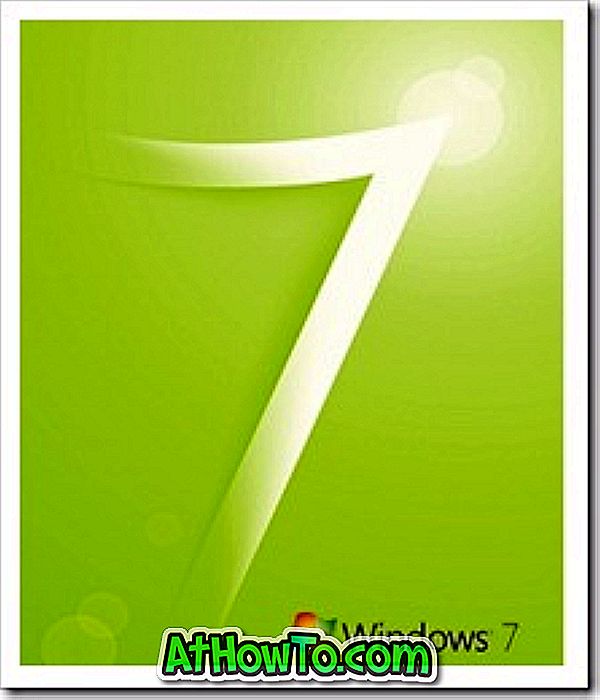Є ряд причин, чому ви хотіли б резервне копіювання драйверів, встановлених на вашому Windows 10 ПК. Може бути, ви хочете переінсталювати Windows 10 і не хочете знову завантажувати всі драйвери, можливо, драйвер для одного з пристроїв більше не доступний, або, можливо, ваше підключення до Інтернету не є достатньо швидким для завантаження драйверів розміром сотні МБ .
У ці дні драйвери легко завантажити. Але, як сказано, якщо драйвер пристрою більше не доступний для завантаження з офіційних джерел, має сенс створити резервну копію існуючого драйвера і зберегти його в безпечному місці.
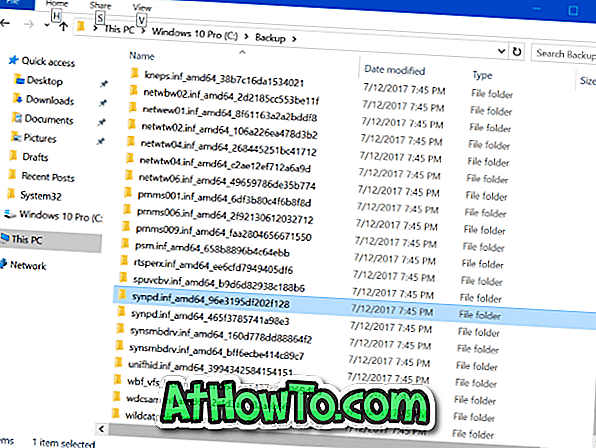
Говорячи про резервне копіювання драйверів, є деякі утиліти, щоб допомогти вам резервне копіювання драйверів. Більшість цих програм сторонніх виробників працюють без будь-яких проблем, але навіщо використовувати програму сторонніх виробників, коли ви можете створювати резервні копії Windows 10, не торкаючись інструментів післяпродажного обслуговування?
PowerShell у Windows 10 є перлиною. Ви можете зробити так багато речей, які ви не можете інакше.
За допомогою Windows PowerShell можна експортувати та резервувати всі встановлені драйвери в операційній системі Windows 10. \ t Це означає, що після установки всіх драйверів або безпосередньо перед перевстановленням Windows 10, ви можете використовувати PowerShell для резервного копіювання всіх встановлених драйверів.
Якщо вам цікаво, можна створити резервну копію встановлених драйверів. Під час створення резервної копії буде виконано резервне копіювання всіх файлів, необхідних для встановлення драйвера, включаючи файл установки. Таким чином, ви можете використовувати резервні драйвери для встановлення їх знову не тільки на поточному ПК, але і на інших ПК.
Драйвери резервного копіювання, встановлені на Windows 10
Ось як створити резервну копію всіх драйверів Windows 10 за допомогою PowerShell.
Крок 1: Відкрийте PowerShell з правами адміністратора. Для цього клацніть правою кнопкою миші кнопку Пуск і виберіть пункт PowerShell (Адміністратор) . Крім того, введіть PowerShell у меню Пуск / пошук на панелі завдань, клацніть правою кнопкою миші на записі Windows PowerShell і виберіть команду Запуск від імені адміністратора.
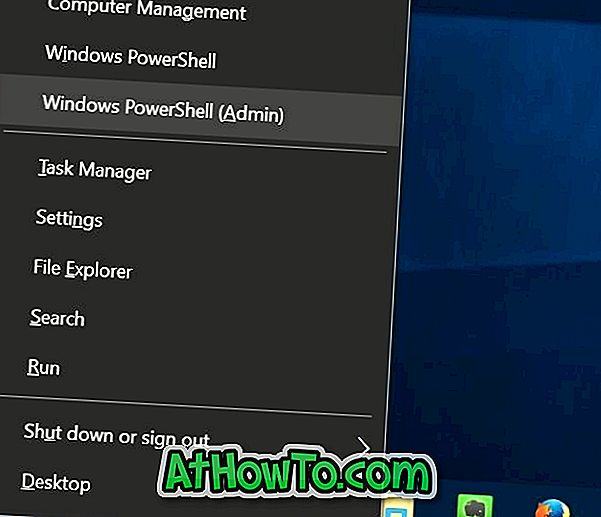
Натисніть кнопку Так, коли ви побачите екран керування обліковими записами користувачів, щоб запустити PowerShell як адміністратор.
Крок 2. У вікні PowerShell виконайте таку команду:
Export-WindowsDriver -Online-Destination C: Резервне копіювання
У наведеній вище команді замініть C: Резервне копіювання з місцем, де ви хочете зберегти експортовані драйвери. Ви можете вибрати будь-яке місце на вашому ПК.
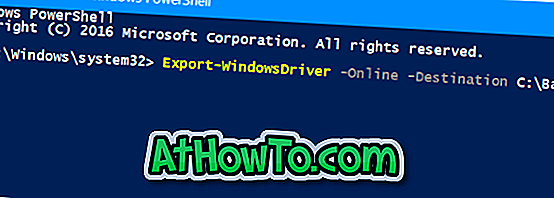
Щоб виконати наведену вище команду, просто скопіюйте та вставте команду, а потім натисніть клавішу Enter.
Команді може знадобитися кілька хвилин для завершення резервного копіювання драйверів. Після цього ви можете скористатися Провідником файлів, щоб перейти до папки, щоб побачити список папок, що містять драйвери. Тепер ви можете встановити ці драйвери знову на одному ПК або іншому сумісному ПК.

Тепер ви можете закрити вікно PowerShell.
Ви також можете прочитати, як відновити попередню версію драйвера і як видалити старі драйвери в довідниках Windows 10. \ t